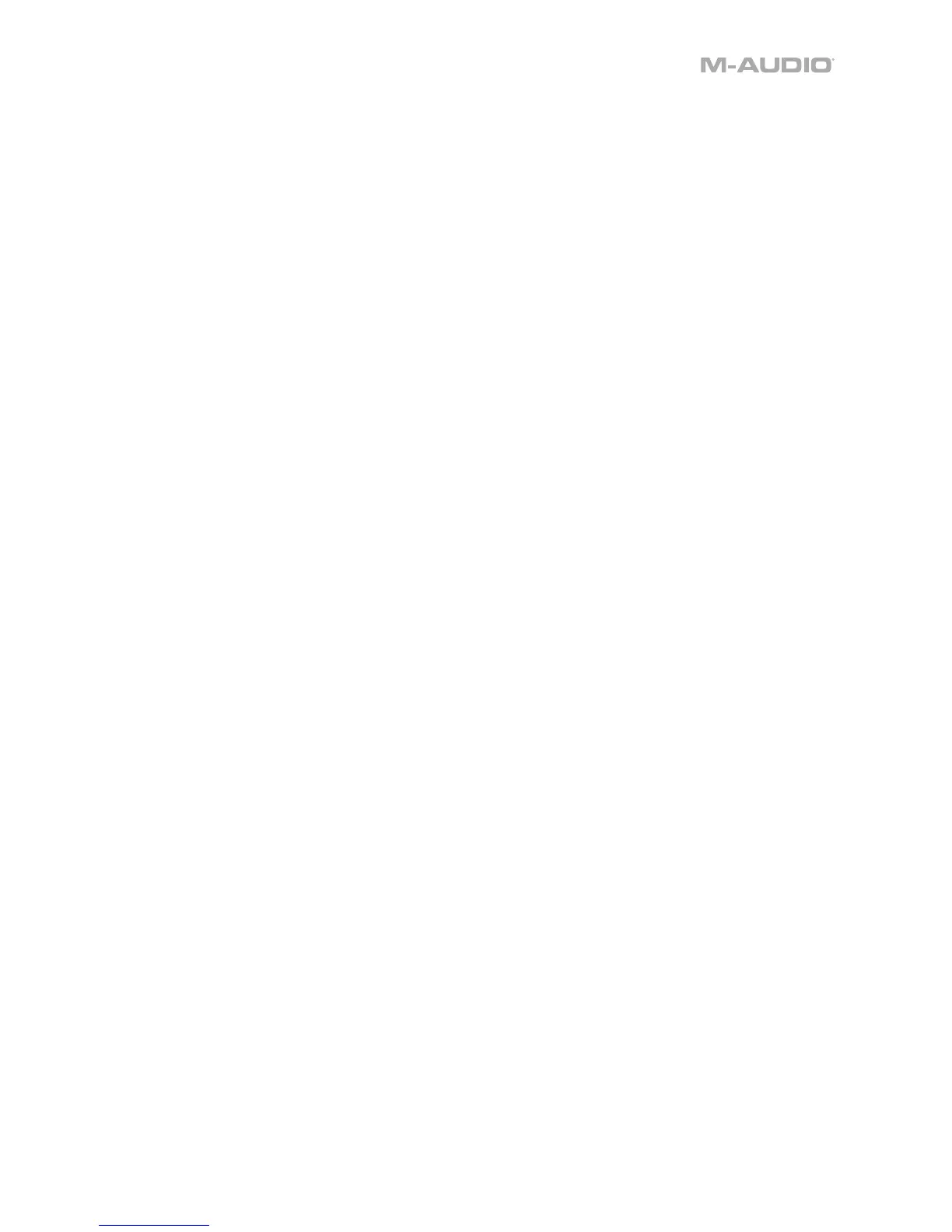53
7. Klicken Sie auf Scannen. Der VIP scannt den/die Ordner auf verfügbare Plugins, die in einer Liste
angezeigt werden. Wenn der Vorgang abgeschlossen ist, klicken Sie auf OK, um das Einstellungsfenster
zu schließen.
8. Drehen Sie das Datenrad, um durch die Liste der verfügbaren Patches zu blättern (der Name des
Plugins wird unter dem Namen des Patches angezeigt). Drücken Sie das Datenrad, um einen Patch zu
laden.
Bitte lesen Sie den Abschnitt Einfacher Betrieb > Setup-Szenarien > Verwendung mit VIP in Ihrer
DAW für nähere Informationen zum Umgang mit CTRL49 in diesem Setup.
Verwendung mit VIP im Standalone-Modus (ohne DAW)
So bereiten Sie CTRL49 zur Verwendung mit VIP im Standalone-Modus vor:
1. Schalten Sie das CTRL49 ein.
2. Öffnen Sie VIP. Standardmäßig ist VIP unter [Ihre Festplatte] \ Programme \ VstPlugins (Windows)
oder unter Programme (Mac OS X) installiert.
3. Klicken Sie in VIP auf Einstellungen und wählen Sie den Plugin-Manager aus.
4. Klicken Sie am unteren Rand des Plugin-Manager-Fensters auf eines der Plugin-Ordner-Felder und
wählen Sie anschließend den Ordner aus, in dem sich auf Ihrem Computer die Instrumente-Plugins
befinden. Es können bis zu zwei Standorte ausgewählt werden (einer pro Plugin-Ordner-Feld).
5. Klicken Sie auf Scannen. VIP scannt den/die Ordner auf verfügbare Plugins, die in einer Liste angezeigt
werden. Wenn der Vorgang abgeschlossen ist, klicken Sie auf OK, um das Einstellungsfenster zu
schließen.
6. Drehen Sie das Datenrad, um durch die Liste der verfügbaren Patches zu blättern (der Name des
Plugins wird unter dem Namen des Patches angezeigt). Drücken Sie das Datenrad, um den Patch zu
laden.
Bitte lesen Sie den Abschnitt Einfacher Betrieb > Setup-Szenarien > Verwendung mit VIP im
Standalone-Modus (ohne DAW) für nähere Informationen zum Umgang mit CTRL49 in diesem Setup.
Verwendung nur mit Ihrer DAW
So bereiten Sie CTRL49 zur Verwendung nur mit Ihrer DAW vor:
1. Schalten Sie das CTRL49 ein und öffnen Sie Ihre DAW auf Ihrem Computer.
2. Öffnen Sie die Einstellungen (oder Optionen, Geräte-Setup etc.) in Ihrer DAW und wählen CTRL49 als
Controller aus. Stellen Sie sicher, dass der MIDI-Port 1 für Standard-MIDI und MIDI-Port 4 für Mackie
Control oder HUI-Kommunikation aktiviert ist.
3. Erstellen Sie in Ihrer DAW eine neue MIDI-Spur (keine Audiospur).
Bitte lesen Sie den Abschnitt Einfacher Betrieb > Setup-Szenarien > Verwendung nur mit Ihrer DAW
für nähere Informationen zum Umgang mit CTRL49 in diesem Setup.
Verwendung mit externen MIDI-Geräten (ohne Computer)
So bereiten Sie CTRL49 zur Verwendung mit externen MIDI-Geräten vor:
1. Schalten Sie das CTRL49 und das externe MIDI-Gerät ein.
2. Wenn kein USB-Kabel an den USB-Port angeschlossen ist, sendet CTRL49 automatisch alle seine MIDI-
Nachrichten an Ihr externes MIDI-Gerät über das MIDI-Out.
Bitte lesen Sie den Abschnitt Einfacher Betrieb > Setup-Szenarien > Verwendung mit externen
MIDI-Geräten (ohne Computer) für nähere Informationen zum Umgang mit CTRL49 in diesem Setup.
